如何在Windows系统中进行完美还原?
当电脑出现问题时,进行系统还原是一个有效的解决方法。本文将详细介绍如何在Windows系统中完美还原,帮助用户恢复系统到正常状态。
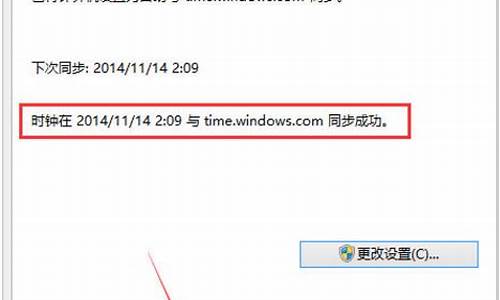
什么是系统还原?
系统还原是Windows操作系统提供的一种功能,可以将计算机的系统文件和设置恢复到之前的某个时间点,从而解决由于软件问题或其他系统故障引起的问题。通过创建还原点,用户可以在不影响个人文件的情况下恢复系统。
如何创建系统还原点?
在进行系统还原前,确保创建了一个还原点。如果没有还原点,可以按照以下步骤创建:
1. 打开"控制面板",选择"系统和安全"。
2. 点击"系统",进入系统属性页面。
3. 在左侧点击"系统保护",然后点击"创建"按钮。
4. 输入描述信息,点击"创建"即可完成还原点的创建。
如何进行系统还原?
当系统出现问题时,可以通过以下步骤进行还原:
1. 打开"开始"菜单,搜索"系统还原"并选择它。
2. 在系统还原窗口中,点击"下一步"。
3. 选择一个还原点,然后点击"下一步"。
4. 确认还原点的信息,点击"完成"。
5. 系统将自动重启并开始还原过程,等待还原完成。
注意事项
在进行系统还原时,需要注意以下几点:
1. 系统还原不会影响个人文件,但会删除最近安装的软件和驱动程序。
2. 在还原过程中不要关闭电脑,以免造成系统损坏。
3. 确保在还原前备份重要数据,以防意外情况发生。
常见问题与解决方法
在进行系统还原过程中,可能会遇到一些问题。以下是常见问题及解决方法:
1. 还原点不可用:检查系统保护是否启用,并尝试创建新的还原点。
2. 还原失败:尝试进入安全模式进行系统还原,或者使用系统修复工具。
3. 系统无法启动:使用Windows安装介质启动电脑,选择"修复计算机"选项进行系统还原。
总结归纳
通过以上步骤,用户可以轻松在Windows系统中进行完美还原,解决系统故障问题。系统还原是一个强大的工具,能够帮助用户在不丢失个人文件的情况下恢复系统。然而,定期备份重要数据仍然是保证数据安全的最佳方式。希望本文能够为您提供有价值的参考,帮助您顺利进行系统还原。


